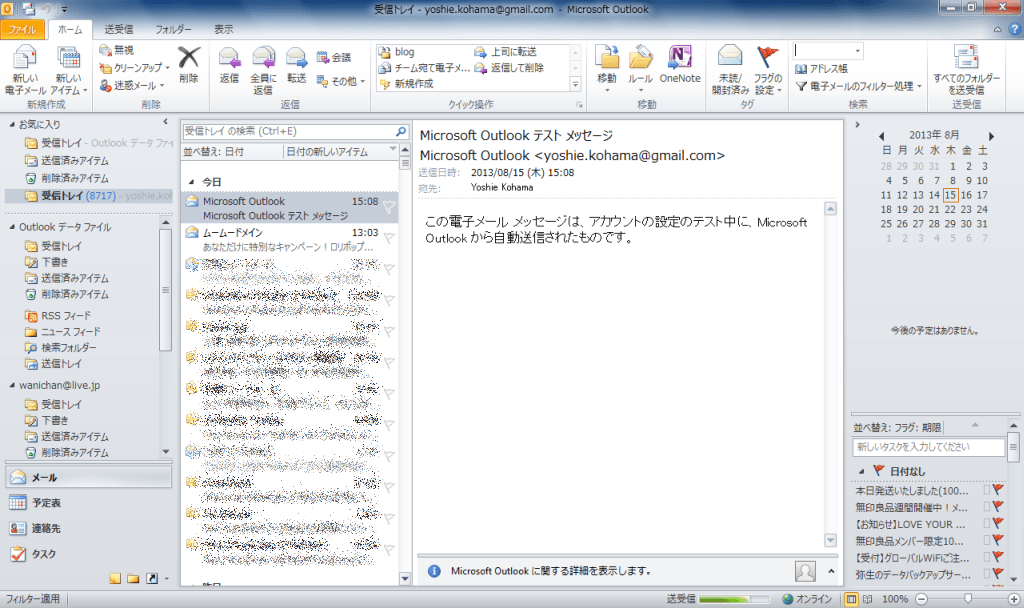「Microsoft Outlook 2010 スタートアップ」画面から初期設定を行うには
Outlook 2010の起動と初期設定
最終更新日時:2013/08/15 14:49:21
Outlook 2010をはじめて起動すると、「Microsoft Outlook 2010 スタートアップ]画面が表示されます。そこで、初期のGmailの電子メールアカウントを追加する方法について説明します。
はじめに
はじめてOutlook 2010を起動すると、Microsoft Outlook 2010 スタートアップ画面が表示されます。そこで、GmailのIMAPメールアカウントを設定すれば、Gmailサーバーと同期ができて便利ですね。
ただし、あらかじめGmail側でIMAPを有効にしておく必要があります。
GmailでIMAPを有効にするには
- 下の図のように画面右上の歯車のアイコンをクリックして[設定]をクリックします。
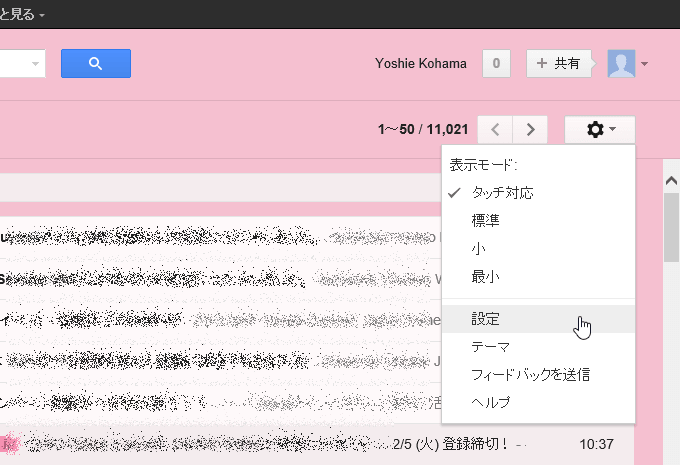
- [メール転送とPOP/IMAP]をクリックし、[IMAPアクセス]の[IMAPを有効にする]を選択します。
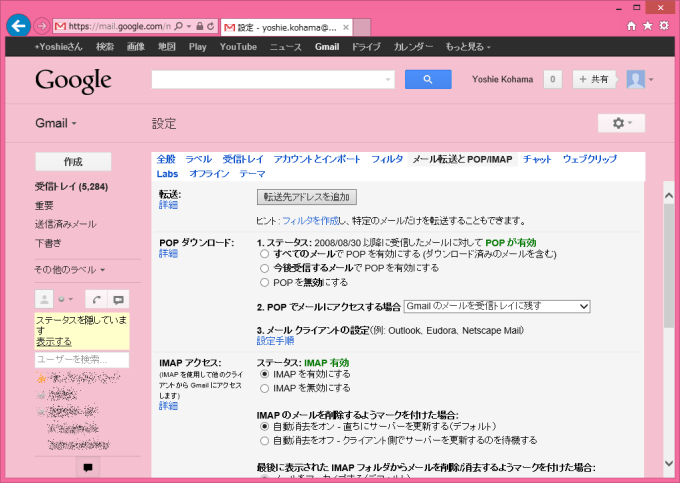
Microsoft Outlook アカウントの設定
- 「Microsoft Office 2010 スタートアップ」画面が表示されたら[次へ]ボタンをクリックします。

- [電子メールアカウント]画面で、「電子メールアカウントを設定しますか?」で[はい]を選択して[次へ]ボタンをクリックします。
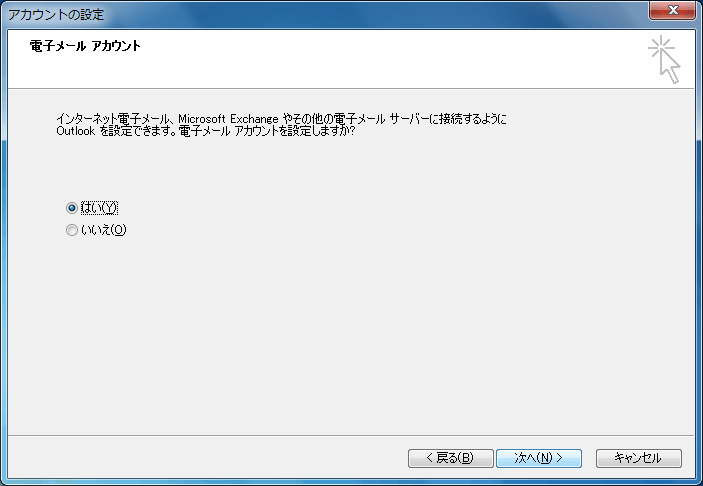
- 名前、電子メールアドレス、そしてパスワードを2回入力して[次へ]ボタンをクリックします。
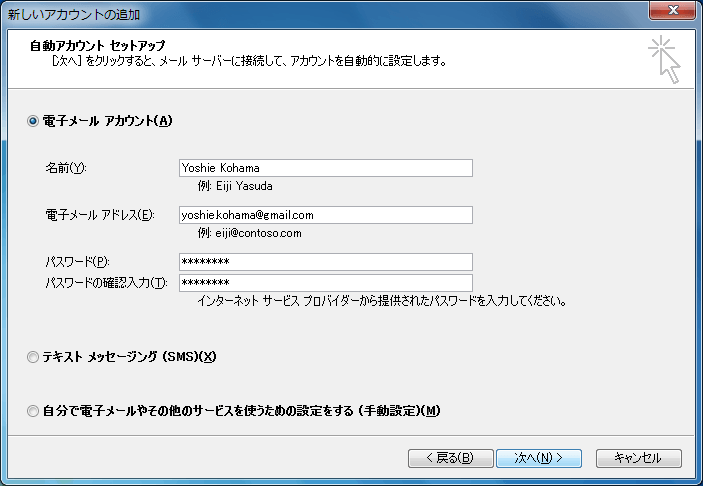
- 自動的にメールサーバーの設定がなされます。IMAP電子メールアカウントが設定されたら[完了]ボタンをクリックします。
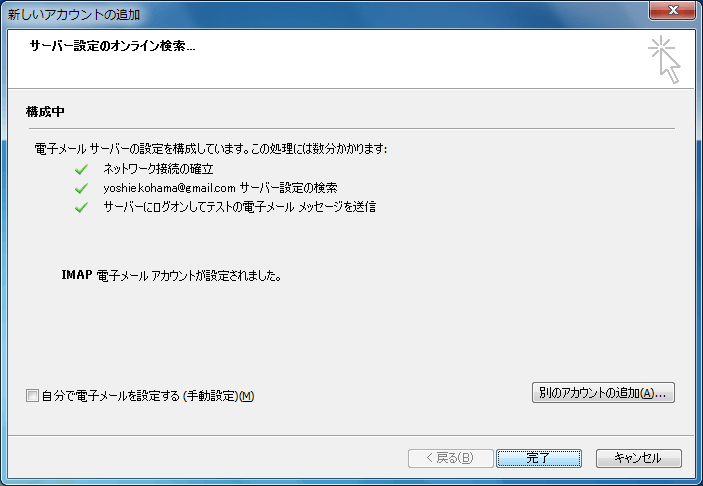
- Outlookが起動し、同期し始めました。
スポンサーリンク
INDEX
コメント
※技術的な質問はMicrosoftコミュニティで聞いてください!